Övervaka Azure VPN Gateway
I den här artikeln beskrivs:
- De typer av övervakningsdata som du kan samla in för den här tjänsten.
- Sätt att analysera dessa data.
Kommentar
Om du redan är bekant med den här tjänsten och/eller Azure Monitor och bara vill veta hur du analyserar övervakningsdata kan du läsa avsnittet Analysera i slutet av den här artikeln.
När du har viktiga program och affärsprocesser som är beroende av Azure-resurser måste du övervaka och få aviseringar för systemet. Azure Monitor-tjänsten samlar in och aggregerar mått och loggar från varje komponent i systemet. Azure Monitor ger dig en översikt över tillgänglighet, prestanda och motståndskraft och meddelar dig om problem. Du kan använda Azure Portal, PowerShell, Azure CLI, REST API eller klientbibliotek för att konfigurera och visa övervakningsdata.
- Mer information om Azure Monitor finns i Översikt över Azure Monitor.
- Mer information om hur du övervakar Azure-resurser i allmänhet finns i Övervaka Azure-resurser med Azure Monitor.
Resurstyper
Azure använder begreppet resurstyper och ID:t för att identifiera allt i en prenumeration. Resurstyper ingår också i resurs-ID:t för varje resurs som körs i Azure. En resurstyp för en virtuell dator är Microsoft.Compute/virtualMachinestill exempel . En lista över tjänster och deras associerade resurstyper finns i Resursprovidrar.
Azure Monitor organiserar på liknande sätt kärnövervakningsdata i mått och loggar baserat på resurstyper, även kallade namnområden. Olika mått och loggar är tillgängliga för olika resurstyper. Tjänsten kan vara associerad med mer än en resurstyp.
Mer information om resurstyperna för VPN Gateway finns i Referens för övervakningsdata för Azure VPN Gateway.
Datalagring
För Azure Monitor:
- Måttdata lagras i Azure Monitor-måttdatabasen.
- Loggdata lagras i Azure Monitor-loggarkivet. Log Analytics är ett verktyg i Azure Portal som kan köra frågor mot det här arkivet.
- Azure-aktivitetsloggen är ett separat arkiv med ett eget gränssnitt i Azure Portal.
Du kan också dirigera mått- och aktivitetsloggdata till Azure Monitor-loggarkivet. Du kan sedan använda Log Analytics för att fråga efter data och korrelera dem med andra loggdata.
Många tjänster kan använda diagnostikinställningar för att skicka mått- och loggdata till andra lagringsplatser utanför Azure Monitor. Exempel är Azure Storage, värdbaserade partnersystem och icke-Azure-partnersystem med hjälp av Event Hubs.
Detaljerad information om hur Azure Monitor lagrar data finns i Azure Monitor-dataplattformen.
Se Skapa diagnostikinställning för att samla in plattformsloggar och mått i Azure för detaljerad information om hur du skapar en diagnostikinställning med hjälp av Azure-portalen, CLI eller PowerShell. När du skapar en diagnostikinställning anger du vilka kategorier av loggar som ska samlas in. Kategorierna för VPN Gateway visas i referensen för övervakningsdata för VPN Gateway.
Viktigt!
Om du aktiverar de här inställningarna krävs ytterligare Azure-tjänster (lagringskonto, händelsehubb eller Log Analytics), vilket kan öka kostnaden. För att beräkna en uppskattad kostnad, gå till Priskalkylatorn för Azure.
Data i Azure Monitor-loggar lagras i tabeller där varje tabell har en egen uppsättning unika egenskaper.
Azure Monitor-plattformsmått
Azure Monitor tillhandahåller plattformsmått för de flesta tjänster. Dessa mått är:
- Individuellt definierad för varje namnområde.
- Lagras i azure monitor-databasen för tidsseriemått.
- Lätt och kan stödja nästan realtidsaviseringar.
- Används för att spåra prestanda för en resurs över tid.
Samling: Azure Monitor samlar in plattformsmått automatiskt. Ingen konfiguration krävs.
Routning: Du kan också dirigera vissa plattformsmått till Azure Monitor-loggar/Log Analytics så att du kan köra frågor mot dem med andra loggdata. Kontrollera DS-exportinställningen för varje mått för att se om du kan använda en diagnostikinställning för att dirigera måttet till Azure Monitor-loggar/Log Analytics.
- Mer information finns i diagnostikinställningen Mått.
- Information om hur du konfigurerar diagnostikinställningar för en tjänst finns i Skapa diagnostikinställningar i Azure Monitor.
En lista över alla mått som du kan samla in för alla resurser i Azure Monitor finns i Mått som stöds i Azure Monitor.
En lista över tillgängliga mått för VPN Gateway finns i Azure VPN Gateway monitoring data reference (Övervakningsdatareferens för Azure VPN Gateway).
Azure Monitor-resursloggar
Resursloggar ger insikter om åtgärder som har utförts av en Azure-resurs. Loggar genereras automatiskt, men du måste dirigera dem till Azure Monitor-loggar för att spara eller köra frågor mot dem. Loggar ordnas i kategorier. Ett givet namnområde kan ha flera resursloggkategorier.
Samling: Resursloggar samlas inte in och lagras förrän du skapar en diagnostikinställning och dirigerar loggarna till en eller flera platser. När du skapar en diagnostikinställning anger du vilka kategorier av loggar som ska samlas in. Det finns flera sätt att skapa och underhålla diagnostikinställningar, inklusive Azure Portal, programmatiskt och via Azure Policy.
Routning: Det föreslagna standardvärdet är att dirigera resursloggar till Azure Monitor-loggar så att du kan köra frågor mot dem med andra loggdata. Andra platser som Azure Storage, Azure Event Hubs och vissa Microsoft-övervakningspartner är också tillgängliga. Mer information finns i Azure-resursloggar och Resursloggmål.
Detaljerad information om hur du samlar in, lagrar och dirigerar resursloggar finns i Diagnostikinställningar i Azure Monitor.
En lista över alla tillgängliga resursloggkategorier i Azure Monitor finns i Resursloggar som stöds i Azure Monitor.
Alla resursloggar i Azure Monitor har samma rubrikfält följt av tjänstspecifika fält. Det vanliga schemat beskrivs i Azure Monitor-resursloggschemat.
Information om tillgängliga resursloggkategorier, deras associerade Log Analytics-tabeller och loggscheman för VPN Gateway finns i Referens för övervakningsdata för Azure VPN Gateway.
Azure-aktivitetslogg
Aktivitetsloggen innehåller händelser på prenumerationsnivå som spårar åtgärder för varje Azure-resurs som visas utanför resursen. till exempel att skapa en ny resurs eller starta en virtuell dator.
Samling: Aktivitetslogghändelser genereras automatiskt och samlas in i ett separat arkiv för visning i Azure Portal.
Routning: Du kan skicka aktivitetsloggdata till Azure Monitor-loggar så att du kan analysera dem tillsammans med andra loggdata. Andra platser som Azure Storage, Azure Event Hubs och vissa Microsoft-övervakningspartner är också tillgängliga. Mer information om hur du dirigerar aktivitetsloggen finns i Översikt över Azure-aktivitetsloggen.
Analysera övervakningsdata
Det finns många verktyg för att analysera övervakningsdata.
Azure Monitor-verktyg
Azure Monitor har stöd för följande grundläggande verktyg:
Metrics Explorer, ett verktyg i Azure Portal som gör att du kan visa och analysera mått för Azure-resurser. Mer information finns i Analysera mått med Azure Monitor Metrics Explorer.
Log Analytics, ett verktyg i Azure Portal som gör att du kan köra frågor mot och analysera loggdata med hjälp av Kusto-frågespråket (KQL). Mer information finns i Kom igång med loggfrågor i Azure Monitor.
Aktivitetsloggen, som har ett användargränssnitt i Azure Portal för visning och grundläggande sökningar. Om du vill göra mer djupgående analys måste du dirigera data till Azure Monitor-loggar och köra mer komplexa frågor i Log Analytics.
Verktyg som möjliggör mer komplex visualisering är:
- Instrumentpaneler som gör att du kan kombinera olika typer av data i ett enda fönster i Azure Portal.
- Arbetsböcker, anpassningsbara rapporter som du kan skapa i Azure Portal. Arbetsböcker kan innehålla text-, mått- och loggfrågor.
- Grafana, ett öppet plattformsverktyg som utmärker sig i operativa instrumentpaneler. Du kan använda Grafana för att skapa instrumentpaneler som innehåller data från flera andra källor än Azure Monitor.
- Power BI, en tjänst för affärsanalys som tillhandahåller interaktiva visualiseringar mellan olika datakällor. Du kan konfigurera Power BI för att automatiskt importera loggdata från Azure Monitor för att dra nytta av dessa visualiseringar.
Exportverktyg för Azure Monitor
Du kan hämta data från Azure Monitor till andra verktyg med hjälp av följande metoder:
Mått: Använd REST-API:et för mått för att extrahera måttdata från Azure Monitor-måttdatabasen. API:et stöder filteruttryck för att förfina de data som hämtas. Mer information finns i Azure Monitor REST API-referens.
Loggar: Använd REST-API:et eller de associerade klientbiblioteken.
Ett annat alternativ är dataexporten för arbetsytan.
Information om hur du kommer igång med REST-API:et för Azure Monitor finns i Genomgång av REST API för Azure-övervakning.
Kusto-frågor
Du kan analysera övervakningsdata i Azure Monitor-loggar/Log Analytics-arkivet med hjälp av Kusto-frågespråket (KQL).
Viktigt!
När du väljer Loggar på tjänstens meny i portalen öppnas Log Analytics med frågeomfånget inställt på den aktuella tjänsten. Det här omfånget innebär att loggfrågor endast innehåller data från den typen av resurs. Om du vill köra en fråga som innehåller data från andra Azure-tjänster väljer du Loggar på Azure Monitor-menyn . Mer information finns i Log query scope and time range in Azure Monitor Log Analytics (Loggfrågeomfång och tidsintervall i Azure Monitor Log Analytics ).
En lista över vanliga frågor för alla tjänster finns i Log Analytics-frågegränssnittet.
Aviseringar
Azure Monitor-aviseringar meddelar dig proaktivt när specifika villkor finns i dina övervakningsdata. Med aviseringar kan du identifiera och åtgärda problem i systemet innan kunderna märker dem. Mer information finns i Azure Monitor-aviseringar.
Det finns många källor till vanliga aviseringar för Azure-resurser. Exempel på vanliga aviseringar för Azure-resurser finns i Exempelloggaviseringsfrågor. Webbplatsen Azure Monitor Baseline Alerts (AMBA) innehåller en halvautomatiserad metod för att implementera viktiga plattformsmåttaviseringar, instrumentpaneler och riktlinjer. Webbplatsen gäller för en kontinuerligt expanderande delmängd av Azure-tjänster, inklusive alla tjänster som ingår i Azure Landing Zone (ALZ).
Det gemensamma aviseringsschemat standardiserar förbrukningen av Azure Monitor-aviseringsmeddelanden. Mer information finns i Vanliga aviseringsscheman.
Typer av aviseringar
Du kan avisera om valfritt mått eller loggdatakälla på Azure Monitor-dataplattformen. Det finns många olika typer av aviseringar beroende på vilka tjänster du övervakar och de övervakningsdata som du samlar in. Olika typer av aviseringar har olika fördelar och nackdelar. Mer information finns i Välj rätt övervakningsaviseringstyp.
I följande lista beskrivs de typer av Azure Monitor-aviseringar som du kan skapa:
- Måttaviseringar utvärderar resursmått med jämna mellanrum. Mått kan vara plattformsmått, anpassade mått, loggar från Azure Monitor som konverterats till mått eller Application Insights-mått. Måttaviseringar kan också tillämpa flera villkor och dynamiska tröskelvärden.
- Med loggaviseringar kan användare använda en Log Analytics-fråga för att utvärdera resursloggar med en fördefinierad frekvens.
- Aktivitetsloggaviseringar utlöses när en ny aktivitetslogghändelse inträffar som matchar definierade villkor. Resource Health-aviseringar och Service Health-aviseringar är aktivitetsloggaviseringar som rapporterar om tjänstens och resurshälsan.
Vissa Azure-tjänster stöder även aviseringar om smart identifiering, Prometheus-aviseringar eller rekommenderade aviseringsregler.
För vissa tjänster kan du övervaka i stor skala genom att tillämpa samma måttaviseringsregel på flera resurser av samma typ som finns i samma Azure-region. Enskilda meddelanden skickas för varje övervakad resurs. Information om Azure-tjänster och moln som stöds finns i Övervaka flera resurser med en aviseringsregel.
Aviseringsregler för VPN Gateway
Du kan ange aviseringar för alla mått, loggposter eller aktivitetsloggposter som anges i azure VPN Gateway-referensen för övervakningsdata.
Advisor-rekommendationer
För vissa tjänster, om kritiska villkor eller överhängande ändringar inträffar under resursåtgärder, visas en avisering på sidan Tjänstöversikt i portalen. Du hittar mer information och rekommenderade korrigeringar för aviseringen i Advisor-rekommendationer under Övervakning i den vänstra menyn. Under normal drift visas inga advisor-rekommendationer.
Mer information om Azure Advisor finns i Översikt över Azure Advisor.
Visa BGP-mått och status
Du kan visa BGP-mått och status med hjälp av Azure Portal eller med hjälp av Azure PowerShell.
Azure Portal
I Azure Portal kan du visa BGP-peer-datorer, inlärda vägar och annonserade vägar. Du kan också ladda ned .csv filer som innehåller dessa data.
I Azure Portal navigerar du till din virtuella nätverksgateway.
Under Övervakning väljer du BGP-peer-datorer för att öppna sidan BGP-peer-datorer.

Inlärda vägar
Du kan visa upp till 50 inlärda vägar i portalen.

Du kan också ladda ned filen med inlärda vägar. Om du har fler än 50 inlärda vägar är det enda sättet att visa dem alla genom att ladda ned och visa filen .csv. Om du vill ladda ned väljer du Ladda ned inlärda vägar.

Visa sedan filen.

Annonserade vägar
Om du vill visa annonserade vägar väljer du ... i slutet av nätverket som du vill visa och väljer sedan Visa annonserade vägar.
På sidan Vägar som annonseras till peer kan du visa upp till 50 annonserade vägar.

Du kan också ladda ned filen med annonserade vägar. Om du har fler än 50 annonserade vägar är det enda sättet att visa dem alla genom att ladda ned och visa filen .csv. Om du vill ladda ned väljer du Ladda ned annonserade vägar.

Visa sedan filen.

BGP-peer-datorer
Du kan visa upp till 50 BGP-peer-datorer i portalen.

Du kan också ladda ned BGP-peer-filen. Om du har fler än 50 BGP-peer-datorer är det enda sättet att visa dem alla genom att ladda ned och visa filen .csv. Om du vill ladda ned väljer du Ladda ned BGP-peer-datorer på portalsidan.

Visa sedan filen.
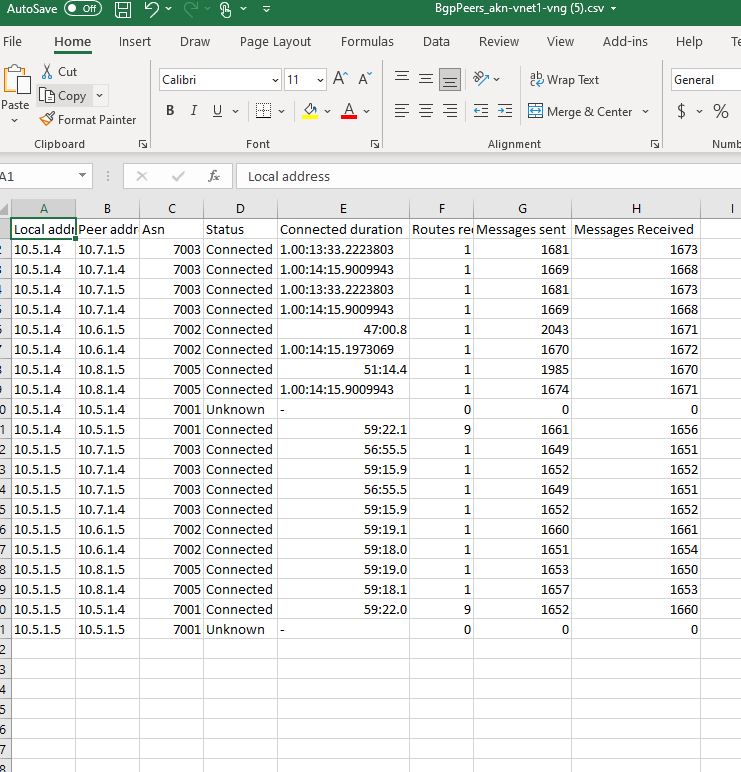
PowerShell
Använd Get-AzVirtualNetworkGatewayBGPPeerStatus för att visa alla BGP-peer-datorer och status.
Den här artikeln använder PowerShell-cmdletar. Om du vill köra cmdletarna kan du använda Azure Cloud Shell. Cloud Shell är ett kostnadsfritt interaktivt gränssnitt som du kan använda för att köra stegen i den här artikeln. Den har vanliga Azure-verktyg förinstallerat och har konfigurerats för användning med ditt konto.
Öppna Cloud Shell genom att välja Öppna Cloudshell i det övre högra hörnet i ett kodblock. Du kan också öppna Cloud Shell på en separat webbläsarflik genom att gå till https://shell.azure.com/powershell. Välj Kopiera för att kopiera kodblocken, klistra in dem i Cloud Shell och välj returnyckeln för att köra dem.
Du kan också installera och köra Azure PowerShell-cmdletarna lokalt på datorn. PowerShell-cmdletar uppdateras ofta. Om du inte har installerat den senaste versionen kan de värden som anges i anvisningarna misslyckas. Om du vill hitta versionerna av Azure PowerShell installerade på datorn använder du cmdleten Get-Module -ListAvailable Az . Information om hur du installerar eller uppdaterar finns i Installera Azure PowerShell-modulen.
Get-AzVirtualNetworkGatewayBgpPeerStatus -ResourceGroupName resourceGroup -VirtualNetworkGatewayName gatewayName
Asn : 65515
ConnectedDuration : 9.01:04:53.5768637
LocalAddress : 10.1.0.254
MessagesReceived : 14893
MessagesSent : 14900
Neighbor : 10.0.0.254
RoutesReceived : 1
State : Connected
Använd Get-AzVirtualNetworkGatewayLearnedRoute för att visa alla vägar som gatewayen har lärt sig via BGP.
Get-AzVirtualNetworkGatewayLearnedRoute -ResourceGroupName resourceGroup -VirtualNetworkGatewayname gatewayName
AsPath :
LocalAddress : 10.1.0.254
Network : 10.1.0.0/16
NextHop :
Origin : Network
SourcePeer : 10.1.0.254
Weight : 32768
AsPath :
LocalAddress : 10.1.0.254
Network : 10.0.0.254/32
NextHop :
Origin : Network
SourcePeer : 10.1.0.254
Weight : 32768
AsPath : 65515
LocalAddress : 10.1.0.254
Network : 10.0.0.0/16
NextHop : 10.0.0.254
Origin : EBgp
SourcePeer : 10.0.0.254
Weight : 32768
Använd Get-AzVirtualNetworkGatewayAdvertisedRoute för att visa alla vägar som gatewayen annonserar till sina peer-datorer via BGP.
Get-AzVirtualNetworkGatewayAdvertisedRoute -VirtualNetworkGatewayName gatewayName -ResourceGroupName resourceGroupName -Peer 10.0.0.254
Rest-API
Du kan också använda GetBgpPeerStatus Rest API-anropet för att hämta informationen. Den här Async-åtgärden returnerar en 202-statuskod. Du måste hämta resultatet via ett separat GET-anrop. Mer information finns i Begäran och svar om Azure-AsyncOperation.
